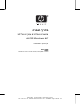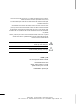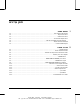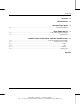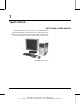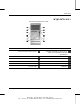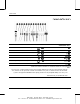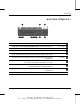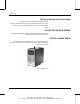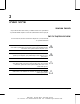מדריך חומרה HP מחשבים שולחניים עסקיים של dx5150 Microtower דגם 374056-BB2 :מק"ט מסמך 2005 ראורבפ .חוברת זו מספקת מידע בסיסי לשדרוג דגם זה של המחשב Writer: Milim Saved By: Milim Saved Date: 27/10/04 File : a-intro.
© 2004כל הזכויות שמורות לחברת .Hewlett-Packard Development, L.P המידע הכלול בזאת נתון לשינויים ללא הודעה מראש. מיקרוסופט וחלונות הם סימנים מסחריים של חברת מיקרוסופט בארה"ב ו/או במדינות אחרות. כתבי האחריות היחידים החלים על מוצרים ושירותים של HPמפורטים במפורש בהצהרות האחריות הנלוות לאותם מוצרים ושירותים .אין להבין מתוך הכתוב לעיל כי תחול על המוצר אחריות נוספת כלשהי .חברת HPלא תישא בכל אחריות שהיא לשגיאות טכניות או לשגיאות עריכה או להשמטות במסמך זה.
תוכן עניינים 1תכונות המוצר תכונות תצורה סטנדרטיות 1-1 ..................................................................................................................... רכיבי הלוח הקדמי 1-2 ................................................................................................................................ רכיבי הלוח האחורי 1-3 ...............................................................................................................................
תוכן עניינים א מפרטים ב החלפת סוללה ג התקני נעילת אבטחה התקנת מנעול אבטחה .............................................................................................................................ג1- ד פריקת חשמל סטטי מניעת נזק כתוצאה מחשמל סטטי ...........................................................................................................ד1- שיטות הארקה ............................................................................................................
1 תכונות המוצר תכונות תצורה סטנדרטיות התכונות של מחשב HP dx5150 Microtowerמשתנות בהתאם לדגם. לרשימה מלאה של כל רכיבי החומרה והתוכנה המותקנים במחשב שלך, הפעל את תוכנת האבחון לחלונות .הוראות לשימוש בכלי עזר זה מופיעות במדריך לאיתור תקלות שב) Documentation CD-תקליטור התיעוד(. תצורת dx5150 Microtower מדריך חומרה www.hp.com Writer: Milim Saved By: Marva Saved Date: 26/10/04 File : c-ch01.
תכונת המוצר רכיבי הלוח הקדמי תצורת הכוננים משתנה בהתאם לדגם. רכיבי הלוח הקדמי 1-2 כוננים אופטיים )כונן ,CD-R/RW ,CD-ROM DVD-R/RW ,DVD-ROMאו כונן משולב (CD-RW/DVD לחצנים לשליפת תקליטור מכונן אופטי נורות פעילות של הכונן האופטי מתג הפעלה כונן תקליטונים )אופציונלי( נורת הפעלה נורת פעילות של כונן התקליטונים )אופציונלית( נורת פעילות של הדיסק הקשיח לחצן לשליפת תקליטון )אופציונלי( שקע לאוזניות יציאות USB מחבר למיקרופון www.hp.
תכונת המוצר רכיבי הלוח האחורי רכיבי הלוח האחורי מחבר כבל המתח מחבר מקבילי מתג לבחירת מתח מחבר לצג מחבר לעכבר PS/2 מחבר לאוזניות/יציאת שמע מחבר למקלדת PS/2 מחבר לכניסת שמע USB מחבר למיקרופון מחבר טורי מחבר לצג ממשק וידאו דיגיטלי )(DVI–D מחבר רשת RJ-45 אופן הסידור של המחברים ומספרם יכול להשתנות בהתאם לדגם המחשב. אם מותקן במחשב כרטיס גרפי ,PCIניתן להשתמש במחברים בכרטיס ובלוח המערכת במקביל .
תכונת המוצר רכיבי מקלדת סטנדרטיים מקשי פונקציות משמשים לביצוע פונקציות מיוחדות ,בהתאם ליישום התוכנה שנעשה בו שימוש. מקשי עריכה כוללים את המקשים הבאים Insert, Home, Page Up, Delete, End :ו.Page Down- נורות מצב מציינות את מצב הגדרות המחשב והמקלדת ) Caps Lock ,Num Lockו.(Scroll Lock- מקשי ספרות פועלים כמו לוח ספרות במחשבון. מקשי חצים משמשים לניווט במסמך או באתר אינטרנט .
תכונת המוצר מקלדת מודולרית אופציונלית של HP אם ערכת המחשב כוללת מקלדת מודולרית של ,HPראה ) HP Modular Keyboard User Guideמדריך למשתמש למקלדת המודולרית של (HPב) Documentation CD-תקליטור התיעוד( לזיהוי רכיבים ופרטי התקנה. פעולות מיוחדות של העכבר רוב יישומי התוכנה תומכים בעכבר .הפעולות המוקצות לכל לחצן בעכבר תלויות ביישומי התוכנה שנעשה בהם שימוש. מיקום המספר הסידורי לכל מחשב יש מספר סידורי ייחודי המופיע על גבי הכיסוי העליון של המחשב .
2 שדרוגי חומרה תכונות שמישות המחשב שלך כולל תכונות שיאפשרו לך לשדרג אותו ולטפל בו בצורה קלה. אין צורך בכלים כלשהם לביצוע רוב תהליכי ההתקנה המתוארים בפרק זה. אזהרות והודעות זהירות לפני ביצוע שדרוג ,ודא שקראת היטב את כל ההוראות ,הודעות הזהירות והאזהרות שבמדריך זה. אזהרה :כדי להקטין סיכוני פגיעה אישית כתוצאה מהתחשמלות ו/או מנגיעה במשטחים חמים ,הקפד לנתק את כבל המתח משקע החשמל והנח לרכיבי המערכת הפנימיים להתקרר לפני שתיגע בהם.
שדרוגי חומרה הסרת לוח הגישה והלוח הקדמי של המחשב כדי להסיר את לוח הגישה של המחשב: .1כבה את המחשב כהלכה באמצעות מערכת ההפעלה ,וכבה את ההתקנים החיצוניים. .2נתק את כבל המתח משקע החשמל ומהמחשב ,ונתק את ההתקנים החיצוניים. ניתוק כבל המתח זהירות :לפני הסרת לוח הגישה מהמחשב ,ודא שהמחשב כבוי ושכבל המתח מנותק משקע החשמל. 2-2 www.hp.com Writer: Milim Saved By: Marva Saved Date: 26/10/04 File : d-ch02.
שדרוגי חומרה .3שחרר את בורג הפרפר בגב המחשב המחשב ,והרם אותו. ,החלק את לוח הגישה לכיוון גב ניתן להניח את המחשב על צדו כדי להתקין חלקים פנימיים .הנח את המחשב על צדו ,כשלוח הגישה וידית האחיזה פונים כלפי מעלה. הסרת לוח הגישה של המחשב מדריך חומרה www.hp.com Writer: Milim Saved By: Marva Saved Date: 26/10/04 File : d-ch02.
שדרוגי חומרה .4להסרת הלוח הקדמי ,לחץ על כל שלוש הלשוניות בצד שמאל של לוח ,סובב את הלוח והסר אותו מן המארז ,תחילה בצד שמאל ולאחר מכן בצד ימין. הסרת הלוח הקדמי להרכבת רכיבי המחשב מחדש ,הפוך את סדר הצעדים שלעיל. לחץ על לוח הגישה בזמן שאתה מחזיר אותו למקומו .לקבלת מידע נוסף, עיין בתווית המודבקת בחלקו הפנימי של לוח הגישה.
שדרוגי חומרה התקנת רכיבי זיכרון נוספים המחשב מגיע עם רכיבי DIMMהתומכים בקצב נתונים כפול ,עם מודולי זיכרון גישה אקראית דינמי סינכרוני ).(DDR-SDRAM רכיבי DIMM בחריצי הזיכרון שבלוח המערכת ניתן להתקין עד ארבעה רכיבי DIMM סטנדרטיים .בשקעי זיכרון אלה קיים לפחות רכיב DIMMאחד שהותקן מראש .לקבלת ניצול מרבי של רכיבי הזיכרון ,תוכל להתקין בלוח המערכת רכיבי זיכרון בנפח של עד ) 8GBטכנולוגיית (1-Gbitהמוגדרים במצב אפיק כפול לביצועים גבוהים.
שדרוגי חומרה שקעי רכיבי DIMM המערכת תפעל באופן אוטומטי במצב אפיק יחיד או במצב אפיק כפול לביצועים גבוהים ,תלוי באופן התקנת רכיבי .DIMM במצב אפיק יחיד ,אכלס תמיד קודם כל את שקע .XMM1אם תוסיף רכיב DIMMשני ,בעל גודל זיכרון שונה מזה של הרכיב הראשון ,התקן אותו ב .XMM3-אחרת המערכת לא תפעל. במצב ערוץ יחיד ,מהירות הפעולה המרבית נקבעת על-ידי רכיב DIMM האיטי ביותר במערכת .
שדרוגי חומרה יש ארבעה שקעי DIMMבלוח המערכת ,עם שני שקעים לכל אפיק .השקעים נושאים את התוויות XMM1, XMM2, XMM3ו .XMM4-שקעים XMM1 ו XMM3-פועלים באפיק זיכרון .Aשקעים XMM2ו XMM4-פועלים באפיק זיכרון .B מיקומי שקעי רכיבי DIMM פריט מדריך חומרה תיאור צבע שקע שקע ,DIMM XMM1אפיק A שחור שקע ,DIMM XMM2אפיק B שחור שקע ,DIMM XMM3אפיק A כחול שקע ,DIMM XMM4אפיק B כחול www.hp.
שדרוגי חומרה התקנת רכיבי DDR-SDRAM DIMM זהירות :המגעים של שקעי מודול הזיכרון מצופים זהב .בעת שדרוג הזיכרון, חשוב להשתמש ברכיבי זיכרון עם מגעים מוזהבים כדי למנוע שיתוך ו/או חמצון כתוצאה מאי-התאמה בין מתכות הבאות במגע זו עם זו. זהירות :חשמל סטטי עלול לגרום נזק לרכיבים האלקטרוניים של המחשב או לכרטיסים אופציונליים .לפני ביצוע הצעדים הבאים ,הקפד לפרוק מגופך חשמל סטטי על-ידי נגיעה בחפץ מתכתי מוארק כלשהו .למידע נוסף ,ראה נספח ד'" ,פריקת חשמל סטטי".
שדרוגי חומרה .5פתח את שני התפסים של שקע מודול הזיכרון הזיכרון לשקע . ,והכנס את מודול התקנת DIMM ניתן להתקין מודול זיכרון בדרך אחת בלבד .ישר את החריץ שבמודול עם הלשונית שבשקע הזיכרון. אם יש רכיב מותקן בשקע XMM1ואתה מוסיף רכיב DIMMנוסף ,מומלץ להתקין רכיב זהה בשקע .XMM2אם אתה מתקין רכיבי בכל שקעי ,DIMMהשתמש ברכיבים זהים בכל שקע .אחרת המערכת לא תפעל במצב ערוץ כפול. .6לחץ כלפי מטה על המודול כדי להכניסו לשקע ,וודא שהרכיב נכנס כהלכה למקומו .
שדרוגי חומרה הסרה או התקנה של כרטיס הרחבה המחשב מצויד בארבעה חריצי הרחבה לכרטיסי .PCIכל חריץ יכול להתאים לכרטיס הרחבה מסוג PCIאו PCI Expressבגובה מלא ,באורך 24ס"מ. ניתן להתקין כרטיס הרחבה מסוג PCIאו מסוג x8 ,x4 ,PCI Express x1 או x16בכל אחד מחריצי ההרחבה. להתקנת כרטיס הרחבה: .1כבה את המחשב כהלכה באמצעות מערכת ההפעלה ,ולאחר מכן כבה את ההתקנים החיצוניים. .2נתק את כבל המתח משקע החשמל ,ונתק את ההתקנים החיצוניים. .
שדרוגי חומרה . הסר את הבורג מתפס כיסוי החריץ.6 הסרת הבורג מתפס חריץ ההרבה 2-11 www.hp.com Writer: Milim Saved By: Marva Saved Date: 26/10/04 File : d-ch02.
שדרוגי חומרה .7הסר את תפס כיסוי החריץ על-ידי הרמתו . .8הסר את כיסוי החריץ באמצעות הרמתו והסרתו לעבר פנים המארז . הסרת מכסה חריץ הרחבה 2-12 www.hp.com Writer: Milim Saved By: Marva Saved Date: 26/10/04 File : d-ch02.
שדרוגי חומרה .9כדי להתקין את כרטיס ההרחבה ,אחוז בו בזהירות מעל חריץ ההרחבה בלוח המערכת והזז אותו לעבר גב המארז ,כך שהתפס שעל הכרטיס יהיה מיושר עם החריץ הפתוח שבגב המארז .לחץ בעדינות על הכרטיס אל תוך חריץ ההרחבה בלוח המערכת . ודא שהכרטיס לא ישרוט רכיבים אחרים בתוך המארז בשעת ההתקנה. התקנת כרטיס הרחבה בשעת התקנה של כרטיס הרחבה ,לחץ בחוזקה על הכרטיס כדי שכל המחברים ימוקמו היטב במקומם בחריץ יחידת ההרחבה. מדריך חומרה www.hp.
שדרוגי חומרה .10דחף כלפי מטה את תפס חריץ ההרחבה והכנס את הבורג כדי לחזק את הכרטיס למקומו כהלכה. חיזוק כרטיסי ההרחבה וכיסויי חריצי ההרחבה .11השלם את הצעדים המתוארים בסעיף "חיבור רכיבי המחשב מחדש" בהמשך פרק זה. הסרת כרטיס הרחבה להסרת כרטיס הרחבה: .1כבה את המחשב כהלכה באמצעות מערכת ההפעלה ,ולאחר מכן כבה את ההתקנים החיצוניים. .2נתק את כבל המתח משקע החשמל ,ונתק את ההתקנים החיצוניים. .3הסר את מכסה המחשב .ראה "הסרת לוח הגישה והלוח הקדמי של המחשב".
שדרוגי חומרה .4הסר את הבורג מתפס כיסוי החריץ ,ומשוך את תפס כיסוי החריץ כלפי מעלה. .5החזק את הכרטיס בשני קצותיו וטלטל אותו בזהירות הלוך ושוב עד שמחברי הכרטיס ישתחררו מהשקע .משוך והוצא את כרטיס ההרחבה מהחריץ כלפי מעלה ,ולאחר מכן הרחק אותו מתוך המארז עד לשחרורו ממסגרת המארז .היזהר שהכרטיס לא ייגע ברכיבים אחרים כדי שלא יישרט. הסרת כרטיס הרחבה מחריץ הרחבה סטנדרטי .6אחסן את הכרטיס באריזה נגד חשמל סטטי. .
שדרוגי חומרה הסרה או שדרוג של כונן המחשב תומך בשישה כוננים לכל היותר ,הניתנים להתקנה במגוון תצורות. סעיף זה מתאר את התהליך להחלפה או שדרוג של כוננים .נדרש מברג Torx לשחרור ולחיזוק הברגים של הכונן. זהירות :הקפד להכין גיבוי לכל הקבצים האישיים בדיסק הקשיח שלך על גבי התקן אחסון חיצוני ,כגון תקליטור ,לפני הסרת הדיסק הקשיח .אם לא תעשה זאת ,אתה עלול לאבד נתונים .לאחר החלפת הדיסק הקשיח ,יהיה עליך להפעיל את תוכנת שחזור פלוס! לצורך טעינת הקבצים שהותקנו על ידי .
שדרוגי חומרה הסרת כונן הכן גיבוי של הנתונים המאוחסנים בדיסק הקשיח הישן לפני הסרתו ,כדי שתוכל להעביר את הנתונים לדיסק הקשיח החדש. .1כבה את המחשב כהלכה באמצעות מערכת ההפעלה ,וכבה את ההתקנים החיצוניים .נתק את כבל המתח משקע החשמל ,ונתק את ההתקנים החיצוניים. .2הסר את לוח הגישה ואת הלוח הקדמי של המחשב .ראה "הסרת לוח הגישה והלוח הקדמי של המחשב". .3נתק את כבל המתח וכבל הנתונים מגב הכונן שברצונך להסיר ,כפי שמוצג באיורים הבאים.
שדרוגי חומרה ניתוק כבל של כונן תקליטונים של הדיסק הקשיח מדריך חומרה וכבלי הנתונים ניתוק כבל המתח www.hp.com Writer: Milim Saved By: Marva Saved Date: 26/10/04 File : d-ch02.
שדרוגי חומרה .4תפס תא כונן עם לשוניות שחרור מאבטח את הכונן בתא הכונן .הרם את לשונית השחרור של תפס הכונן של הכונן שברצונך להסיר ,והוצא את הכונן מתא הכונן . הסרת כוננים .5הסר את ארבעת הברגים )שניים מכל צד( מהכונן הישן .תזדקק לברגים אלה להתקנת הכונן החדש. מדריך חומרה www.hp.com Writer: Milim Saved By: Marva Saved Date: 26/10/04 File : d-ch02.
שדרוגי חומרה החלפת כונן זהירות :כדי למנוע אובדן נתונים וגרימת נזק למחשב או לכונן: אם אתה מתקין או מסיר דיסק קשיח ,צא בצורה מסודרת ממערכת ההפעלה וכבה את המחשב .אל תסיר את הדיסק הקשיח כשהמחשב דולק או נמצא במצב המתנה. לפני הטיפול בכונן ,הקפד לפרוק מגופך חשמל סטטי .בשעת טיפול בכונן, הימנע מנגיעה במחברים .לקבלת מידע נוסף על מניעת נזק הנובע מחשמל סטטי ,ראה נספח ד' "פריקת חשמל סטטי". טפל בכונן בזהירות ,והיזהר שלא להפיל אותו.
שדרוגי חומרה .1התקן את ארבעת הברגים )שניים מכל צד( שהסרת מהכונן הישן בכונן החדש .הברגים עוזרים לחבר את הכונן כהלכה למקומו בתא .הברגים נמצאים בחלקו הקדמי של מארז המחשב ,מתחת ללוח הקדמי. בחלקו הקדמי של המחשב ,מתחת ללוח הקדמי ,תמצא שמונה ברגים. ארבעה ברגים הם ברגים רגילים ,6-32וארבעה ברגים הם ברגים מטריים .M3ברגים רגילים משמשים לדיסקים קשיחים ,והם בעלי ציפוי מוכסף. ברגים מטריים משמשים לכל שאר הכוננים ,והם בעלי גימור שחור .
שדרוגי חומרה .3חבר את כבלי המתח והנתונים בחזרה לכונן כפי שמוצג באיורים הבאים. חיבור מחדש של כבלי הכונן האופטי מערכות Linuxכוללות גם כבל שמע כדי להתחבר לכונן האופטי. 2-22 www.hp.com Writer: Milim Saved By: Marva Saved Date: 26/10/04 File : d-ch02.
שדרוגי חומרה חיבור מחדש של כבלי כונן התקליטונים חיבור מחדש של כבל המתח מדריך חומרה וכבלי הנתונים של הדיסק הקשיח www.hp.com Writer: Milim Saved By: Marva Saved Date: 26/10/04 File : d-ch02.
שדרוגי חומרה .4אם אתה מתקין דיסק קשיח חדש ,חבר את כבלי המתח והנתונים ללוח המערכת. אם במחשב שלך מותקן דיסק קשיח אחד בלבד ,תחילה עליך לחבר את הדיסק הקשיח למחבר 0כדי למנוע בעיות בביצועי הדיסק הקשיח. מיקום מחברי הדיסק הקשיח .5השלם את הצעדים המתוארים בסעיף "חיבור רכיבי המחשב מחדש" בהמשך פרק זה. .6הדלק את המחשב.
שדרוגי חומרה קביעת תצורה של דיסק קשיח מסוג SATA לאחר התקנת דיסק קשיח מסוג ,SATAהפעל את הבקר המתאים בכלי העזר ) Computer Setupהגדרות המחשב(. .1הדלק את המחשב או הפעל אותו מחדש .במערכת ההפעלה חלונות של מיקרוסופט ,לחץ התחל < כיבוי המחשב < הפעלה מחדש. .2ברגע שהמחשב נדלק ,לחץ לחיצה ממושכת על מקש F10עד שתיכנס לכלי העזר .Computer Setup אם לא הקשת F10בזמן המתאים ,יהיה עליך להפעיל מחדש את המחשב וללחוץ לחיצה ממושכת על מקש F10כדי לגשת לכלי העזר. .
שדרוגי חומרה חיבור רכיבי המחשב מחדש .1הנח את מארז המחשב כשהוא עומד ישר .הכנס את שני הווים שבצד ימין של לוח לתוך החורים המלבניים במארז ,וטלטל את הלוח עד שייכנס למקומו ,כך ששלושת התפסים מצד שמאל של הלוח ייכנסו לתוך החריצים במארז . החזרת הלוח הקדמי למקומו 2-26 www.hp.com Writer: Milim Saved By: Marva Saved Date: 26/10/04 File : d-ch02.
שדרוגי חומרה .2הנח את לוח הגישה הצדדי במיקום הנכון על גבי מארז המחשב ,והסט אותו למקומו .ודא שהחור של בורג הפרפר יהיה מיושר עם החור שבמארז המחשב ,וחזק את בורג הפרפר . החזרת לוח הצד למקומו מדריך חומרה www.hp.com Writer: Milim Saved By: Marva Saved Date: 26/10/04 File : d-ch02.
שדרוגי חומרה .3חבר מחדש את כבל החשמל החשמל . למחשב ,וחבר את הכבל לשקע חיבור מחדש של כבל המתח .4חבר למחשב מחדש את כל ההתקנים ההיקפיים. אזהרה :כדי להקטין סכנת התחשמלות ,שריפה או נזק לציוד ,הימנע מחיבור קווי תקשורת או קווי טלפון ליציאות של כרטיס ממשק הרשת ).(NIC .5הדלק את המחשב בלחיצה על מתג ההפעלה. 2-28 www.hp.com Writer: Milim Saved By: Marva Saved Date: 26/10/04 File : d-ch02.
א מפרטים דגם HP dx5150 Microtower מידות Microtower גובה רוחב עומק 14.5אינץ' 6.88אינץ' 16.5אינץ' 36.8ס"מ 17.5ס"מ 42.0ס"מ משקל )בקירוב( 23.8ליב' 10.
מפרטים דגם ) HP dx5150 Microtowerהמשך( נתוני וולטאז' אספקת מתח 115V 230V תחום מתח פעולה תחום מתח נקוב תחום תדרים 90-132 VAC 100-127 VAC 47-63 Hz 180-264 VAC 200–240 VAC 47-63 Hz מערכת זו מופעלת באמצעות ספק כוח בעל גורם הספק פסיבי מתוקן כשהוא מופעל במצב 230וולט.
ב החלפת סוללה הסוללה המגיעה עם המחשב מספקת מתח לשעון הפנימי של המחשב .בשעת החלפת סוללה ,השתמש בסוללה שוות ערך לסוללה המקורית שסופקה לך יחד עם המחשב .המחשב מצויד בסוללת ליתיום 3וולט. ניתן להאריך את חיי סוללת הליתיום באמצעות חיבור המחשב לשקע ז"ח פעיל .בסוללת הליתיום נעשה שימוש רק כשהמחשב אינו מחובר למקור ז"ח. אזהרה :במחשב זה מותקנת סוללה פנימית מסוג ליתיום דיוקסיד מנגן. קיימת סכנת שריפה וכוויות עקב טיפול לא נאות בסוללה .
החלפת סוללה זהירות :חשמל סטטי עלול לגרום נזק לרכיבים האלקטרוניים של המחשב או לציוד אופציונלי .לפני ביצוע הצעדים הבאים ,הקפד לפרוק מגופך חשמל סטטי על-ידי נגיעה בחפץ מתכתי מוארק כלשהו. .1כבה את המחשב כהלכה באמצעות מערכת ההפעלה ,ולאחר מכן כבה את ההתקנים החיצוניים .נתק את כבל המתח משקע החשמל ,ונתק את ההתקנים החיצוניים .הסר את לוח הגישה של המחשב. ייתכן שיהיה עליך להסיר כרטיס הרחבה לקבלת גישה לסוללה. .2אתר את הסוללה ואת תא הסוללה בלוח המערכת. .
החלפת סוללה סוג 2 א .כדי לשחרר את הסוללה מהתא ,לחץ על תפס המתכת הבולט מעבר לקצה הסוללה. ב .כשהסוללה תתרומם ,הוצא אותה החוצה. הסרת סוללת מטבע )סוג (2 מדריך חומרה www.hp.com Writer: Milim Saved By: Marva Saved Date: 26/10/04 File : f-appb.
החלפת סוללה ג .להכנסת סוללה חדשה ,החלק קצה אחד של הסוללה החלופית מתחת לדופן התא ,כשצדה החיובי של הסוללה פונה כלפי מעלה .דחף את הקצה השני כלפי מטה ,עד שהתפס ייסגר על גבי הקצה השני של הסוללה. החלפת סוללת מטבע )סוג (2 לאחר החלפת הסוללה ,בצע את השלבים הבאים להשלמת התהליך. .4החזר את לוח הגישה של המחשב למקומו. .5חבר את המחשב למקור מתח והפעל את המחשב. .
ג התקני נעילת אבטחה התקנת מנעול אבטחה ניתן להשתמש במנעולי האבטחה המתוארים למטה ובעמוד הבא כדי לאבטח את המחשב. התקנת מנעול כבל מדריך חומרה www.hp.com Writer: Milim Saved By: Marva Saved Date: 26/10/04 File : g-appc.
התקני נעילת אבטחה התקנת מנעול תלוי מדריך חומרה www.hp.com Writer: Milim Saved By: Marva Saved Date: 26/10/04 File : g-appc.
ד פריקת חשמל סטטי פריקה של חשמל סטטי מאצבע או ממוליך אחר עלולה לגרום נזק ללוחות המערכת או להתקנים אחרים הרגישים לחשמל סטטי .סוג זה של נזק עלול לקצר את אורך חיי ההתקן. מניעת נזק כתוצאה מחשמל סטטי כדי למנוע נזק מחשמל אלקטרוסטטי ,הקפד על אמצעי הזהירות הבאים: הימנע מנגיעה במוצרים על-ידי העברה ואחסון המוצרים באריזות נגד חשמל סטטי. שמור רכיבים הרגישים לחשמל סטטי באריזות מתאימות עד להעברתם לתחנות עבודה נטולות חשמל סטטי.
פריקת חשמל סטטי השתמש ברצועות עקב ,ברצועות אצבע או ברצועות מגף בתחנות עבודה של עמידה .חבוש את הרצועות על שתי הרגליים בעת עמידה על רצפה בעלת מוליכות או על גבי שטיחי רצפה מפזרים. השתמש בכלי עבודה בעלי מוליכות חשמלית. השתמש בערכת שירות ניידת המצוידת במשטח עבודה מתקפל עם תכונות של פיזור חשמל סטטי. אם אין ברשותך ציוד כמתואר לעיל המאפשר לבצע חיבור הארקה נכון, התקשר לספק שירות מורשה של .HP לקבלת מידע נוסף לגבי חשמל סטטי ,התקשר לספק ,למשווק או לאיש שירות מורשה של .
ה הנחיות לתפעול המחשב, טיפול שגרתי והכנה למשלוח הנחיות לתפעול המחשב וטיפול שגרתי פעל בהתאם להנחיות אלה כדי להתקין ולטפל כראוי במחשב ובצג: הרחק את המחשב מתנאי לחות חריגים ,מאור שמש ישיר ,וממצבי חום וקור קיצוניים .למידע על טווח הטמפרטורות ורמות הלחות המומלצות לגבי המחשב ,ראה נספח א'" ,מפרטים" ,במדריך זה. הפעל את המחשב כשהוא מונח על משטח יציב וישר .השאר מרווח של כ 10-ס"מ בכל צדי המחשב הכוללים פתחי אוורור ומעל לצג ,כדי לאפשר זרימה חופשית של אוויר.
הנחיות לתפעול המחשב ,טיפול שגרתי והכנה למשלוח לעולם אל תחסום את פתחי האוורור של הצג באמצעות חומרים כלשהם. התקן או הפעל את פונקציות ניהול צריכת החשמל של מערכת ההפעלה או של תוכנה אחרת ,כולל מצבי שינה. כבה את המחשב לפני ביצוע אחת מהפעולות הבאות: נגב את החלק החיצוני של המחשב בעזרת מטלית רכה ולחה ,בהתאם לצורך .שימוש בחומרי ניקוי עלול להזיק לצבע או לגימור של המחשב. נקה מעת לעת את פתחי האוורור בכל צידי המחשב .
הנחיות לתפעול המחשב ,טיפול שגרתי והכנה למשלוח בטיחות אם נפל חפץ כלשהו על הכונן או נשפך לתוכו נוזל ,נתק מיד את המחשב ממקור המתח והעבר את היחידה לבדיקה אצל ספק שירות מורשה של .HP הכנה למשלוח פעל בהתאם להמלצות הבאות בשעת הכנת המחשב למשלוח: .1בצע גיבוי ברשת או על גבי מדיה שליפה לקבצים שבדיסק הקשיח .ודא כי אמצעי הגיבוי אינו חשוף לשדות חשמליים או מגנטיים בשעת האחסון או המשלוח. הכונן הקשיח ננעל באופן אוטומטי עם כיבוי המחשב. .2 .3 .4 .5 .
אינדקס ד דיסק קשיח התקנת 2-20 ;2-16 ,SATA זיהוי2-16 , מיקומי המחבר2-24 , נורת הפעלה1-2 , קביעת תצורה2-25 , שחזור2-24 , ה החלפת סוללה ,ב1- הכנה למשלוח ,ה3- הסרה כוננים2-17 , כרטיס הרחבה מסוג 2-14 ,PCI Express כרטיס הרחבה2-10 , לוח גישה למחשב2-2 , לוח קדמי2-4 , התקנה זיכרון2-5 , כרטיס הרחבה2-13 ;2-11 , התקנה כוננים2-20 ;2-17 , כרטיס הרחבה2-10 , התקנת כרטיס הרחבה2-10 , ז זיכרון איתור שקעים2-6 , התקנה2-5 , מ
אינדקס מחבר לאוזניות/יציאת שמע1-3 , מחבר מיקרופון1-3 ;1-2 , מחבר מקבילי1-3 , מחבר צג 1-3 ,DVI מחבר צג1-3 , מחבר שמע1-3 , מחשב הכנה למשלוח ,ה3- הנחיות תפעול ,ה1- מנעול אבטחה ,ג1- מפרטים ,א1- מיקום מספר סידורי1-5 , מנעול אבטחה ,ג1- מפרטים ,א1- מקלדת1-4 , ,PS/2יציאה1-3 , ע ר רכיבים לוח אחורי1-3 , לוח קדמי1-2 , ש שחזור תוכנה2-24 , שחרור נעילת לוח גישה ,ג1- שקע לאוזניות1-2 , ת תפס כונן2-19 ,